

بقلم Nathan E. Malpass, ، آخر تحديث: October 17, 2019
يتم استخدام أقفال التنشيط لمنع الوصول غير المرغوب فيه إلى هاتفك الذكي. إنه يحميك في حالة تعرض جهازك المحمول للسرقة أو الضياع. عندما تقوم بإعطاء أو بيع هاتفك لشخص آخر ، فأنت بحاجة إلى تعطيل قفل التنشيط هذا. إذا لم يتم ذلك ، فلن يتمكن الشخص الآخر من استخدام الجهاز.
لدى Samsung و Google أقفال تنشيط خاصة بهما. هناك طرق مختلفة يمكنك القيام بها لكي تعرف كيفية تجاوز قفل التنشيط أو قم بإزالته تمامًا. عادةً ما تحتوي أجهزة Samsung على كل من Google وأقفال التنشيط الخاصة بها وسيكون من الضروري إزالة الاثنين.
عادةً ، لن تؤدي إعادة تعيين إعدادات المصنع الكاملة لهاتفك إلى إزالة قفل التنشيط. على سبيل المثال ، عندما تقوم بإعادة ضبط إعدادات المصنع لهاتفك المحمول دون تسجيل الخروج من حساب Google ، فسيظل يطلب منك تفاصيل الحساب المذكور بمجرد تشغيله في وقت لاحق.
قم بإزالة قفل تنشيط Google الخاص بهاتفك من خلال إعداد الهاتفقم بإزالة قفل تنشيط Google الخاص بجهازك عبر الإنترنتطرق أخرى حول كيفية تجاوز قفل التنشيط من Googleلتختتم كل شيء
لن يركز هذا القسم كثيرًا على كيفية تجاوز قفل التنشيط. ومع ذلك ، سيخبرك بكيفية إزالته. هناك مجموعة متنوعة من الخطوات التي يجب عليك اتباعها لإزالة قفل تنشيط Google باستخدام هاتفك. ستختلف هذه الخطوات حسب العلامة التجارية وطراز الجهاز المحمول. ومع ذلك ، فإن الخطوات العامة هي كما يلي:
الخطوة 01 - قم بزيارة الإعدادات على هاتفك. اضغط على "الحسابات". في بعض الحالات ، سيشير هذا إلى "المستخدمون والحسابات".
الخطوة 02 - حدد "Google". انقر فوق عنوان البريد الإلكتروني المرتبط بـ Google.
الخطوة 03 - اضغط على النقاط الثلاث التي تشير إلى القائمة. يوجد هذا في الجزء العلوي الأيمن من الواجهة.
الخطوة 04 - اضغط على "إزالة الحساب". بعد ذلك ، قم بتأكيد العملية بأكملها بالضغط على "إزالة الحساب" مرة أخرى.
هذا هو. لقد تعلمت للتو الخطوة الأساسية كيفية تجاوز قفل التنشيط بشكل غير مباشر عن طريق إزالته من إعدادات جهازك. يوجد أدناه طريقة أخرى للقيام بذلك. ومع ذلك ، يتم ذلك عبر الإنترنت.
الخطوة 01 - انتقل إلى myaccount.Google.com ثم قم بتسجيل الدخول باستخدام اسم المستخدم وكلمة المرور المقابلة.
الخطوة 02 - قم بزيارة "نشاط الجهاز والإشعارات".
الخطوة 03 - اضغط على "مراجعة الأجهزة".
الخطوة 04 - حدد الجهاز المحمول الذي تريد إزالته من حساب Google المذكور.
الخطوة 05 - اضغط على زر "إزالة" باللون الأحمر.
الخطوة 06 - اضغط على "إزالة" مرة أخرى.
كيفية تجاوز قفل التنشيط عن طريق إزالة حماية الجهاز الخاص من Samsung
لدى Samsung قفل التنشيط الخاص بها والذي يسمى أحيانًا حماية إعادة ضبط المصنع (FRP). هذا نوع آخر من قفل التنشيط الذي يجعل المستخدمين غير قادرين على استخدام الجهاز إذا كانوا لا يعرفون التفاصيل المتعلقة به.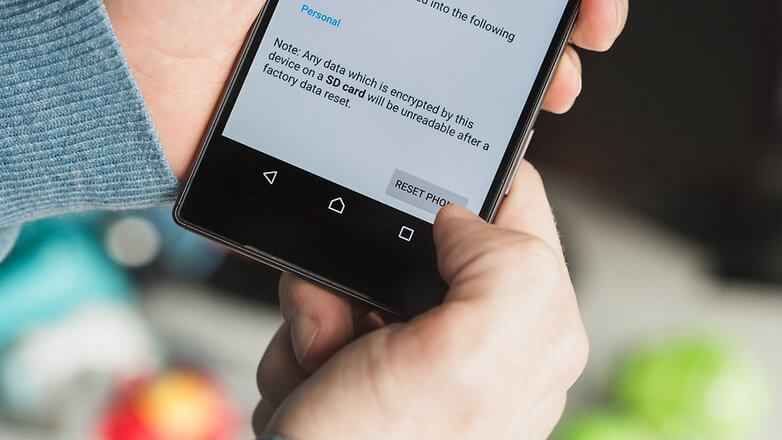
كيفية إزالة Samsung FRP
الخطوة 01 - اضغط على "التطبيقات" داخل الشاشة الرئيسية لجهاز Samsung الخاص بك.
الخطوة 02 - اختر "الإعدادات" ثم اضغط على "الحسابات".
الخطوة 03 - حدد الحساب الذي ترغب في حذفه.
الخطوة 04 - انقر على "المزيد". يوجد هذا في الجزء العلوي الأيمن من الواجهة.
الخطوة 05 - اضغط على "إزالة الحساب".
ستختلف الخطوات بالنسبة إلى Samsung Galaxy S5:
الخطوة 01 - قم بزيارة الإعدادات. بعد ذلك ، انتقل إلى علامة التبويب المسماة "النظام".
الخطوة 02 - اضغط على "الأمن".
الخطوة 03 - قم بإلغاء تحديد المربع الذي يشير إلى "قفل إعادة التنشيط".
الخطوة 04 - اضغط على "موافق".
الخطوة 05 - أدخل كلمة المرور المقابلة للحساب ثم اضغط على "تأكيد".
هناك طريقة أخرى حول كيفية تجاوز قفل التنشيط وهي Samsung Galaxy S6. فيما يلي خطوات كيفية القيام بذلك:
الخطوة 01 - قم بزيارة الإعدادات. انتقل إلى علامة التبويب "شخصية".
الخطوة 02 - اضغط على "قفل الشاشة والأمان".
الخطوة 03 - اختر "Find My Mobile".
الخطوة 04 - أدخل كلمة المرور لحساب Samsung.
الخطوة 05 - اضغط على "تأكيد".
الخطوة 06 - اضغط على "تعطيل قفل إعادة التنشيط".
الخطوة 07 - اضغط على "موافق".
الخطوة 08 - أدخل كلمة المرور لنفس الحساب. ثم اضغط على "تأكيد".
تعد إعادة تعيين جهازك إلى إعدادات المصنع الافتراضية طريقة أخرى لحل المشكلة كيفية تجاوز قفل التنشيط.
الخطوة 01 - ابحث عن العملية لإعادة ضبط جهازك. سيعتمد هذا على العلامة التجارية وطراز الجهاز. قم بإنهاء عملية إعادة ضبط الجهاز.
الخطوة 02 - بمجرد ظهور شاشة التحقق من حساب Google الخاص بك ، اضغط على خيار "رجوع". سينقلك هذا إلى شاشة التحديد للشبكات اللاسلكية.
الخطوة 03 - اضغط على الخيار المعروف باسم "إضافة شبكة".
الخطوة 04 - في "اسم الشبكة" ، المعروف أيضًا باسم "SSID" ، أدخل فقط أرقامًا عشوائية من الأحرف.
الخطوة 05 - قم بتمييز السلسلة التي كتبتها ثم اضغط على "مشاركة".
الخطوة 06 - حدد Gmail ثم اضغط على "إعلام". بعد ذلك ، اضغط على "إعدادات التطبيق".
الخطوة 07 - اضغط على النقاط الثلاث وهي القائمة ثم اختر "الحساب".
الخطوة 08 - قم بزيارة والمتابعة إلى "الإعدادات". قم بذلك عن طريق تحديد "متابعة.
الخطوة 09 - ثم حدد "النسخ الاحتياطي وإعادة التعيين". بعد ذلك ، اضغط على "إعادة ضبط بيانات المصنع".
هناك طريقة أخرى لحل مشكلة كيفية تجاوز قفل التنشيط وهي استخدام برنامج APK. يُعرف هذا البرنامج باسم Android Package Kit. إنه يعمل عن طريق تثبيت تطبيق معين داخل جهازك المحمول يساعدك في تجاوز نظام التحقق من الحساب.
يمكنك الاختيار من بين الكثير من أدوات APK المتوفرة. الأمر متروك لك لاستخدام ما يناسب احتياجاتك. بالطبع ، يجب عليك بذل العناية الواجبة عند استخدام أداة APK. يجب عليك أيضًا اتباع التعليمات لتجنب إتلاف هاتفك المحمول.
في هذه المقالة ، علمنا كيفية تجاوز امتداد aقفل التنشيط لكل من أنواع Google و Samsung. يعد تجاوز قفل التنشيط أو إزالته أمرًا مهمًا خاصة إذا كنت ترغب في بيع هاتفك أو منحه لشخص آخر.
سيكون هذا مفيدًا عندما تشتري هاتفًا جديدًا لنفسك. لاحظ أن الخطوات المذكورة أعلاه ستختلف حسب العلامة التجارية للجهاز وطرازه. ومع ذلك ، فإن الخطوات التي حددناها هي خطوات عامة وأكثر شمولاً.
ماذا عنك؟ ما هي طريقة الانتقال الخاصة بك لتجاوز قفل تنشيط Google و Samsung؟ هل يمكنك أن توصي بنصائح حول كيفية القيام بذلك؟ ما عليك سوى إعلامنا عن طريق كتابة أفكارك في القسم أدناه.
اترك تعليقا
تعليق
مقالات ساخنة
/
مثير للانتباهممل
/
بسيطصعبة
:شكرا لك! إليك اختياراتك
Excellent
:تقييم 4.6 / 5 (مرتكز على 102 التقييمات)